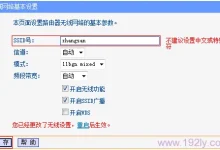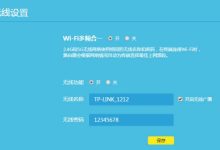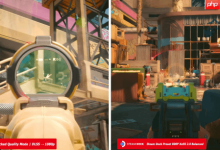本文介绍了TP-Link TL-WR740N无线路由器固件(软件)升级的操作方法,路由器固件升级又叫做软件升级,和手机的系统软件升级是一样的;固件升级的主要目的是解决原来路由器的系统软件中存在的一些bug,并对一些功能和产品的性能进行优化,提升路由器的稳定性。
温馨提示:
1、TL-WR740N路由器升级软件后,路由器可能会恢复到出厂默认设置,现有的所有设置信息将丢失,建议在升级软件之前备份现有设置信息。
2、TL-WR740N路由器升级时请选择与当前硬件版本一致的软件。升级过程中不能关闭路由器电源,否则将导致路由器损坏而无法使用。当升级结束后,路由器将会自动重启。
TL-WR740N路由器固件升级步骤
1、查看TL-WR740N路由器的硬件版本
点击“系统工具”——>“软件升级”,在右侧界面中可以查看到“当前硬件版本”,如下图所示,系统的硬件版本是4.0.(下图用的TL-WR845N路由器演示,TL-WR740N的版本查看方法是一样的)
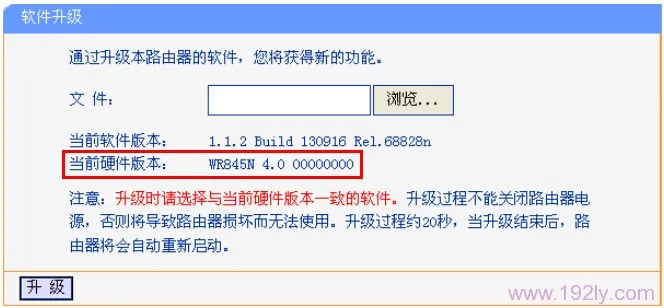
2、下载TL-WR740N路由器的新版本软件
,然后搜索:TL-WR740N,找到硬件是4.0的升级软件。
3、点击“浏览”选项,找到下载到电脑上的升级文件;或在“文件”栏内填入已下载升级软件文件的全路径文件名。
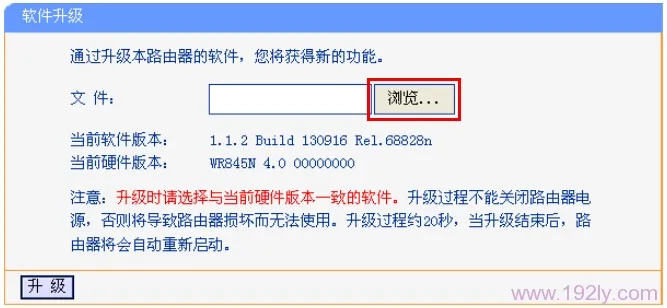
4、点击“升级”进行软件升级。
5、升级完成后,路由器将自动重启。
注意问题:
在升级的过程中,请不要断开路由器的电源,也不要重启路由器;否则,会导致无线路由器升级失败,损坏路由器。
相关文章:
1、
2、
3、
4、
5、
6、
7、

 路由网
路由网